Apple har alltid vært stolt og gledet over sine høye sikkerhetsstandarder og hevder at hackere ikke enkelt kan få tilgang til iOS-enheter.Ingenting på internett er imidlertid beskyttet, og det er ikke iOS-enheten din heller.
Men sammenlignet med andre operativsystemer,iOS-enheter er veldig vanskelige å hacke, men det er ikke umulig.Hackere er veldig smarte, og de har oppdaget flere måter å stjele sensitive data som bilder, nåværende plassering, passord og mer fra iOS-dingsene dine.
Siden Apple ikke har kontroll over informasjonen du deler med andre apper.Mange apper samler inn personlig informasjon og deler den med ubeskyttede kilder, noe som kan gjøre iOS-enheten din sårbar.Heldigvis kan du imidlertid bruke noen få triks for åBeskytt iOS-enheten dinTrygg mot hackere.
Innhold
- 1 Slik beskytter du iOS-enheten din mot hackere
- 1.1 Vanlige iOS-oppdateringer
- 1.2 Velg hjemmewidgetene dine med omhu
- 1.3 Angi et sterkt passord
- 1.4 Endre Apple ID-passordet ditt regelmessig
- 1.5 to-faktor autentisering
- 1.6 Aktiver beskyttelse mot brute force
- 1.7 Reduser tidsavbrudd for låseskjermen
- 1.8 Deaktiver bildedeling
- 1.9 Bruk programvare for blokkering av annonser og skadelig programvare
- 1.10 Bruk sikker Wi-Fi og unngå å logge på offentlige steder
- 1.11 VPN-beskyttelse
- 1.12 Pass deg for spam og phishing-e-poster
- 1.13 Sikkerhetskopier dataene dine regelmessig
- 1.14 Slett kredittkortinformasjon fra iTunes
- 2 Å hei, hyggelig å møte deg.
Slik beskytter du iOS-enheten din mot hackere
Her er noen viktige iPhone-sikkerhetstips for å holde telefonen og innholdet fra nysgjerrige øyne og klissete hender
Vanlige iOS-oppdateringer
Å oppdatere iOS-enheten din til den nyeste programvaren er den absolutt beste måten å sikre at enheten din er beskyttet mot hackere.Det er fordi Apple forbedrer sikkerhetsfunksjonene med hver oppdatering og fikser eventuelle tidligere svakheter som hackere kunne ha fått tilgang til.
- Åpne Innstillinger-appen.
- Velg Generelt.
- Klikk Programvareoppdatering.
- Hvis en iOS-oppdatering er tilgjengelig, følg instruksjonene for å laste ned og installere den.
Installer iOS-oppdateringer automatisk
En ny funksjon i iOS 12 er muligheten til å automatisk installere iOS-oppdateringer, og sikre at iPhone- eller iPad-operativsystemet alltid er oppdatert.
å sette den til "sett opp" >" konvensjonell" >" Programvare oppdatering" , aktiver deretter " automatisk oppdatering".
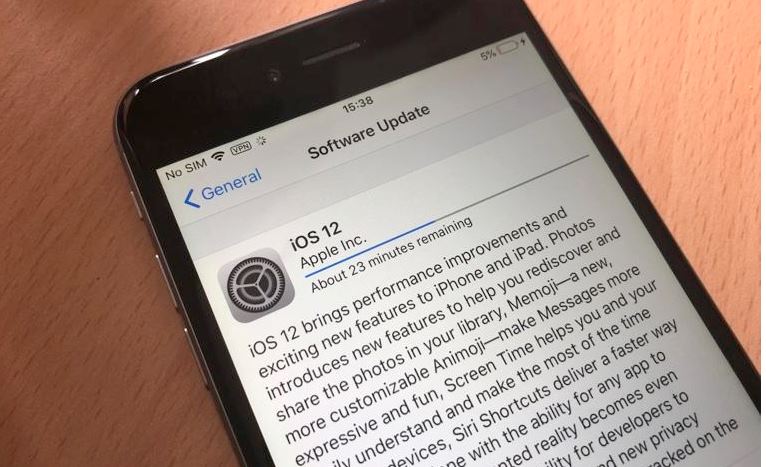
Velg hjemmewidgetene dine med omhu
I en nylig iOS-oppdatering kan du få tilgang til startskjermen uten å angi et passord.Dette er en flott funksjon fra et bekvemmelighetssynspunkt, men ikke en flott funksjon fra et sikkerhetssynspunkt.Så du vil ikke at en widget som ingen kan få tilgang til uten å angi et passord for ikke å inkludere den i låsewidgetskjermen, kan du enkelt legge til eller fjerne widgets ved å trykke på "rediger".
Du kan deaktivere Today-visningen når enheten er låst, eller redigere widgeten som følger:
- Sveip til høyre på startskjermen for å gå inn i Today View-panelet,
- Rull deretter til bunnen av skjermen og trykkRediger.
- Nå kan du slette alle paneler du ikke trenger.
Angi et sterkt passord
Du må angi et sterkt passord for å beskytte iOS-enheten din mot nysgjerrige øyne.Sterke passord inneholder tall og bokstaver og må være større enn 6 sifre.Du bør også endre passordet ditt ofte og til og med låse med en fingeravtrykkskanner.
- Åpne innstillinger.
- Trykk på Touch ID og passord.
- Velg Endre passord.
- Når du velger et nytt passord, velg "Passord"-alternativet og klikk "Egendefinert numerisk kode", eller klikk "Egendefinert alfanumerisk kode" for større sikkerhet.
Endre Apple ID-passordet ditt regelmessig
Apple-ID-en din er avgjørende for den generelle sikkerheten til din iPhone.Å endre Apple ID-passordet ditt regelmessig er den beste måten å sikre at ingen får tilgang uten din tillatelse.Det anbefales å endre eller opprette et nytt Apple ID-passord hver sjette måned.Hvis tofaktorautentisering er aktivert, kan du endre Apple ID-passordet ditt direkte på enheten.
- Åpne innstillinger.
- Klikk på navnet øverst.
- Velg Passord og sikkerhet.
- Klikk på Endre passord.
to-faktor autentisering
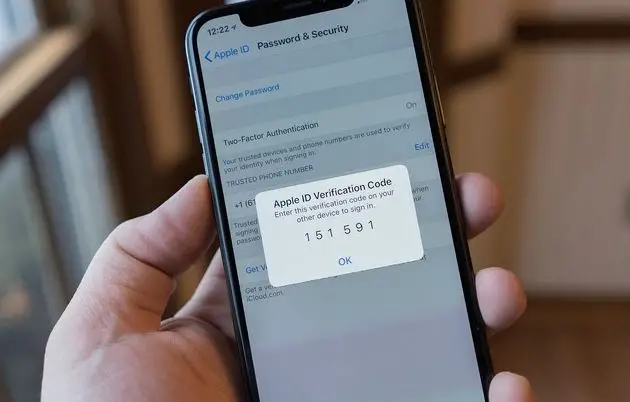
Svært sterke passord kan noen ganger lett knekkes av dyktige hackere.To-faktor autentiseringLegger til et lag med beskyttelse til iOS-enheten din slik at ingen fremmede kan få tilgang til passordene dine.Etter å ha aktivert tofaktorautentisering, må du bruke en pålitelig enhet for å logge på den nye enheten.Denne funksjonen krever iOS 9 eller nyere og har vært standard siden iOS 11.
Slik fungerer tofaktorautentisering: Si at du har en ny iPhone.Første gang du logger på med Apple-ID-en din, vil andre pålitelige enheter som iPads motta et varsel som ber om godkjenning.Hvis det er tillatt, vil iPad-en din vise en bekreftelseskode.Etter å ha skrevet inn bekreftelseskoden på iPhone, er enheten godkjent.Denne funksjonen fungerer fordi hver gang noen prøver å logge på Apple ID-kontoen din, vil du bli varslet og i stand til å godkjenne eller avslå forsøket.
- Åpne Innstillinger-appen på iPhone.
- Klikk på navnet øverst.(eple-ID-en din)
- Velg Passord og sikkerhet.
- Skriv inn Apple ID-passordet ditt og velg «Slå på tofaktorautentisering».
Aktiver beskyttelse mot brute force
Visste du at iOS har innebygd brute force-beskyttelse for å forhindre at uautoriserte brukere prøver å gjette passordene dine?Ja, du kan stille inn iPhone til å tørke enheten etter ti påfølgende mislykkede passordforsøk.
Merk: Slå bare på denne innstillingen hvis du er veldig bekymret for noe informasjon på telefonen og har automatisk iCloud-sikkerhetskopi aktivert.
Aktiver voldsbeskyttelse:
- Åpne innstillinger.
- Velg Touch ID og Passcode (eller Face ID og Passcode på iPhones med Face ID)
- Skriv inn ditt eksisterende passord
- Rull ned og åpne Slett data.
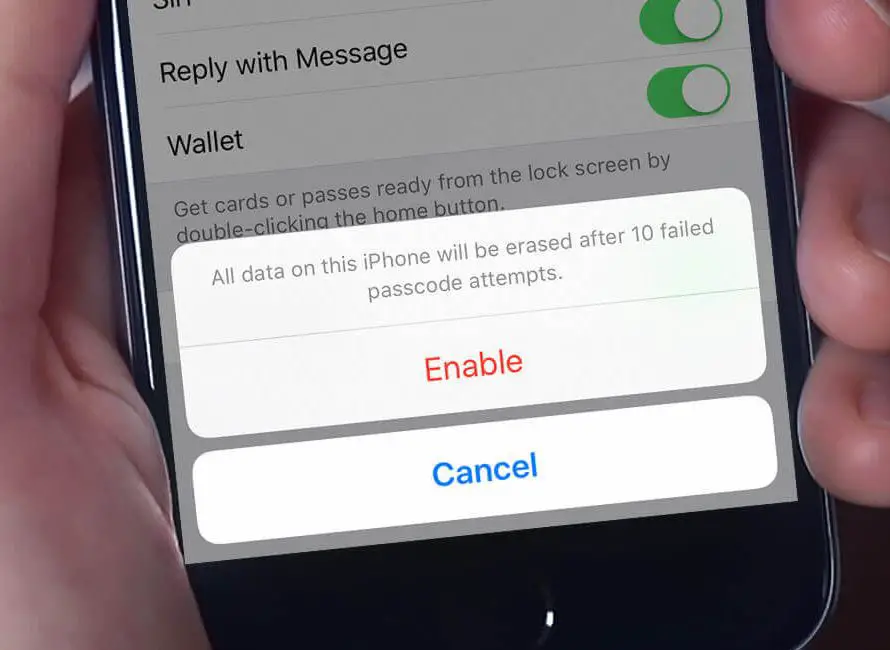
Reduser tidsavbrudd for låseskjermen
Jo kortere tidsavbruddsinnstillingen for låseskjermen er (alternativene varierer fra 30 sekunder til aldri), desto raskere må iPhone- eller iPad-skjermen autentisere seg for å få tilgang til den.
Du kan gå tilsette opp > Skjerm og lysstyrke > automatisk låsfor å endre autolåsetiden .
Deaktiver bildedeling
iOS-enheten din gir deg muligheten til å dele bilder med utvalgte grupper av mennesker via bildedeling.Men hvis mulig, ikke bruk denne metoden siden den er veldig populær blant hackere.Det er mange andre trygge måter å dele bildene og videoene dine med dine kjære.Så vennligst deaktiver bildedeling nå.
Bruk programvare for blokkering av annonser og skadelig programvare
Den gode nyheten er at det er svært få antivirusprogrammer for iOS-enheter, og malware-infeksjoner forekommer bare i jailbroken enheter.Så hvis du ikke jailbreaker iOS-gadgeten din, er du trygg mot skadelig programvare.Du bør imidlertid bruke noen fine adblocker-verktøy for å beskytte dingsene dine.Fordi noen tredjepartsannonser kan inneholde virus eller spionprogrammer.Annonseblokkere kan oppdage slike infiserte annonser og blokkere dem før de kan skade dem.
Bruk sikker Wi-Fi og unngå å logge på offentlige steder
Siden nettverk i seg selv er mindre sikre, er offentlig Wi-Fi en av de enkleste måtene å bli hacket på.For å betale regninger, logge på kontoer og andre private aktiviteter, anbefales det sterkt at du bruker et lukket Wi-Fi-nettverk, som det du har etablert hjemme.Mange mennesker trenger å bruke offentlig Wi-Fi mens de jobber på en kaffebar.I så fall bør du vurdere å laste ned et virtuelt privat nettverk (VPN), som vil skape et privat sikkerhetsnett rundt Internett-aktiviteten din.
VPN-beskyttelse
Vel, sikkerheten som antivirus- og annonseblokkeringsverktøy gir for iOS-dingser er begrenset.For fullstendig sikkerhet bør du brukeVPNBeskytte.VPN-er tilbyr avansert beskyttelse for enheten din enn noe annet verktøy.Tallrike VPN-tjenester samler inn data fra enheten din og deler den med tredjeparter.Dette er det siste du bør bekymre deg for, for hvis du bruker et pålitelig VPN-nettverk, vil informasjonen din alltid være beskyttet.Et pålitelig nettverk vil aldri samle inn dataene dine og vil alltid beskytte enheten din ved å kryptere all trafikk, noe som er et stort sikkerhetstrinn.I tillegg lar VPN-er deg se innhold fra begrensede servere.Her, hvorfor du må bruke en VPN iOS-enhet.
Pass deg for spam og phishing-e-poster
En av de enkleste måtene å hacke telefonen og få tilgang til informasjonen din er gjennom e-postinnboksen. phishing-svindel Designet for å lure deg til å overlate tilgang til deg.Unngå å klikke på koblinger i reklame-e-poster, åpne mistenkelige vedlegg eller kjøre appoppdateringer som blir bedt om via e-post.I stedet for å prøve å få tilgang til finanskontoer via tilfeldige e-poster, gå direkte til finansinstitusjonens nettside og logg inn med riktig brukernavn og passord.
Sikkerhetskopier dataene dine regelmessig
Dårlige ting skjer, men ikke kompliser saken ved å ikke være forberedt.Sikkerhetskopier alltid dataene dine.Dette er en god generell praksis for å beskytte viktige dokumenter og bilder i tilfelle viktig informasjon går tapt.
For iPhone, velg enheten din i innstillingene og sikkerhetskopier til iCloud.
Slett kredittkortinformasjon fra iTunes
Mange brukere kjøper ikke ting fra iTunes Store, men de lagrer detaljene sine der.Dette er risikabelt fordi hvis det er en solrik dag, vil skurkene ende opp med Apple-ID-en og passordet ditt, og de får kredittkortopplysningene dine.
For å unngå dette bør du endre kredittkortinformasjonen din til "Ingen".For å gjøre dette, følg disse trinnene:
- Logg på Apple-ID-en din
- Gå nå til Betalinger > Kredittkortinformasjon
- Endre den til Ingen her.
Dette vil hjelpe deg med å slette all kortrelatert informasjon.
for å konkludere:
Når det gjelder iOS-enhetssikkerhet, må du tenke hardt.Siden Apples standardsikkerhet noen ganger ikke er nok, trenger du et ekstra lag med sikkerhet i form av en VPN-tjeneste.Så hvis du ønsker å beskytte ditt privatliv, sørg for å følge sikkerhetstrinneneBeskytt iOS-enheten din.


![iPhone slår seg ikke på etter iOS 14-oppdatering? [4 løsninger]](https://oktechmasters.org/wp-content/uploads/2021/09/25142-iphone-wont-turn-on-after-update.jpg)


